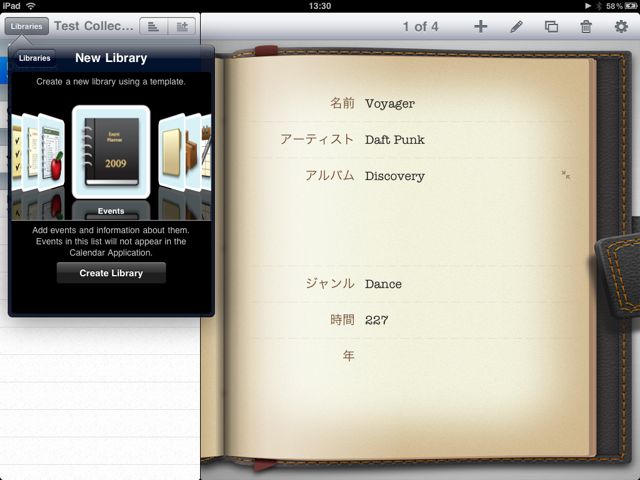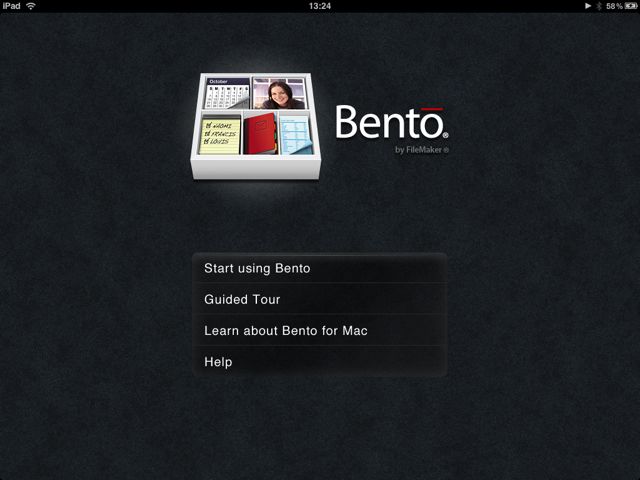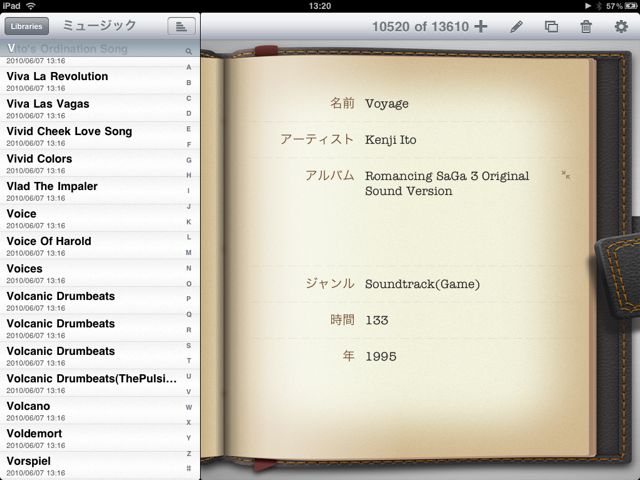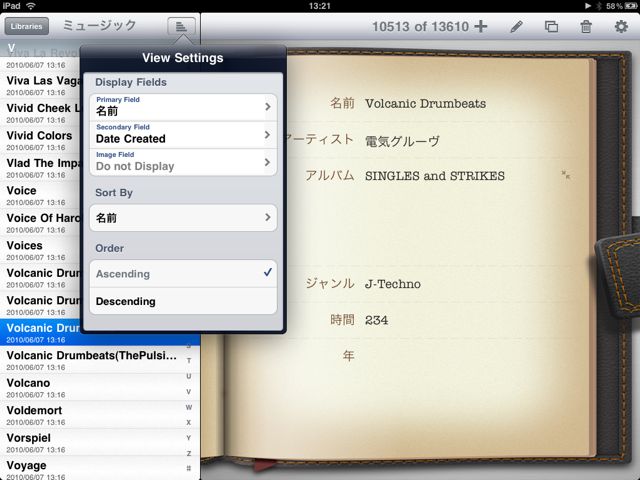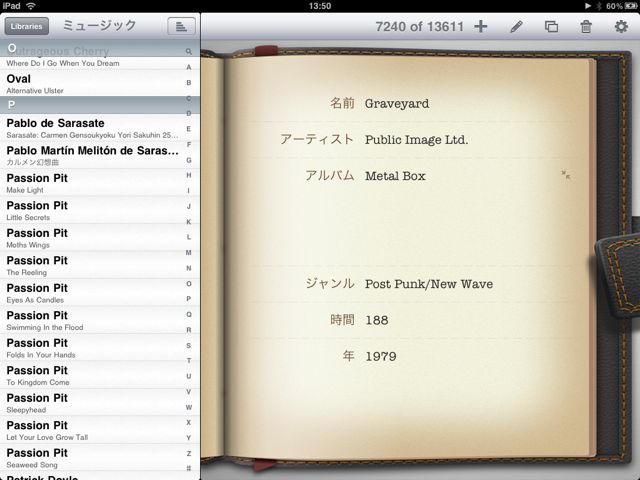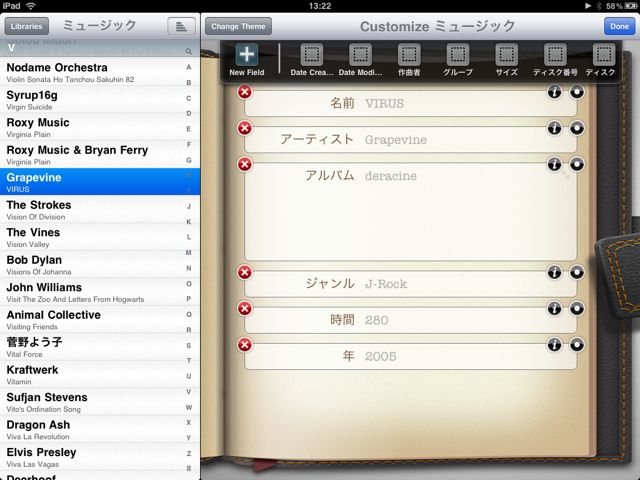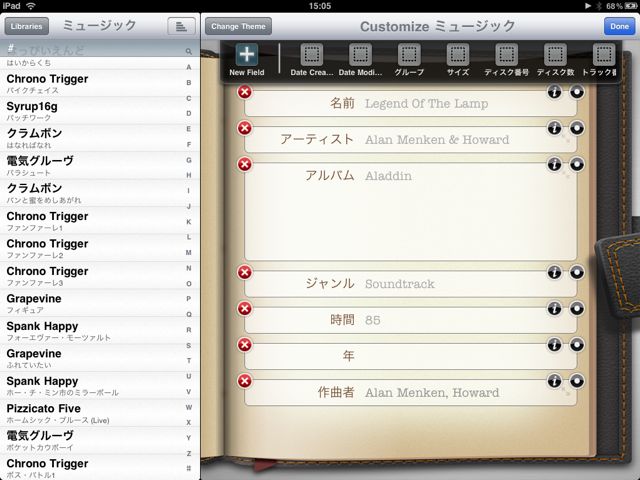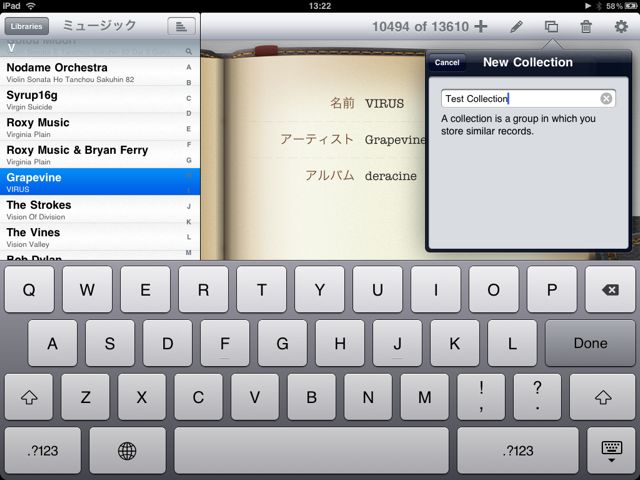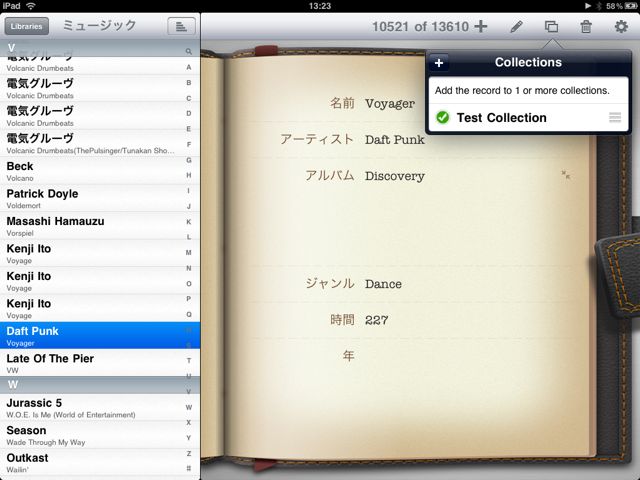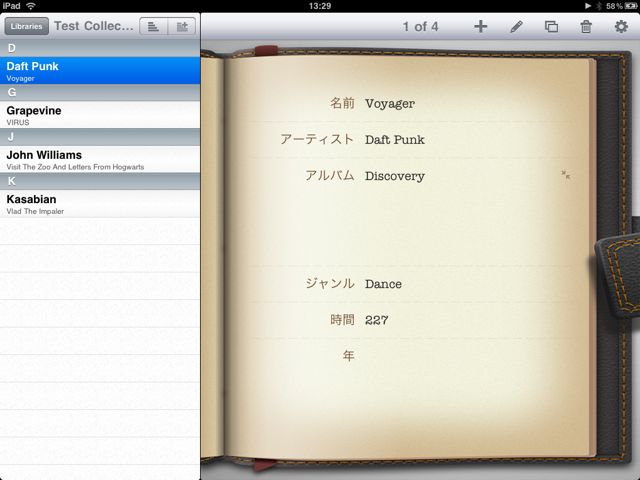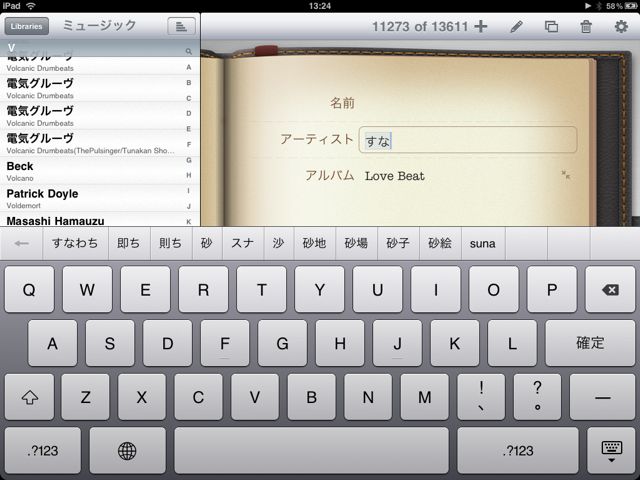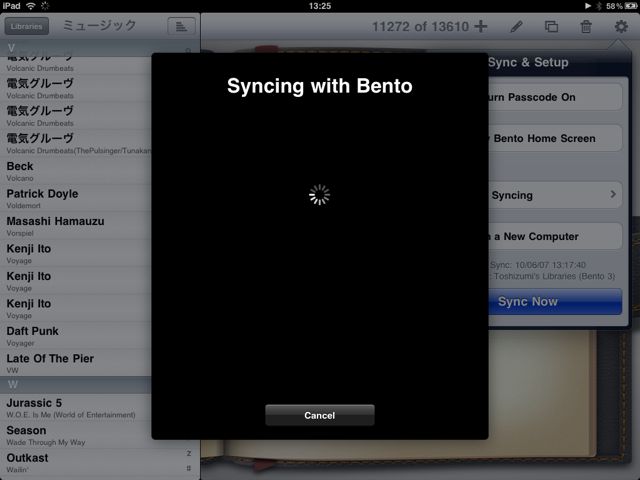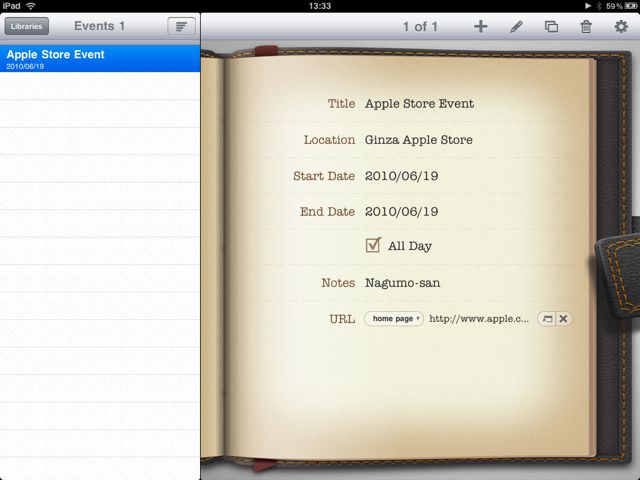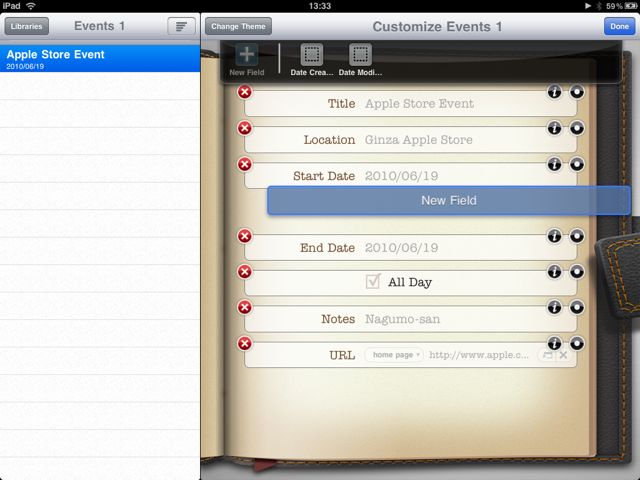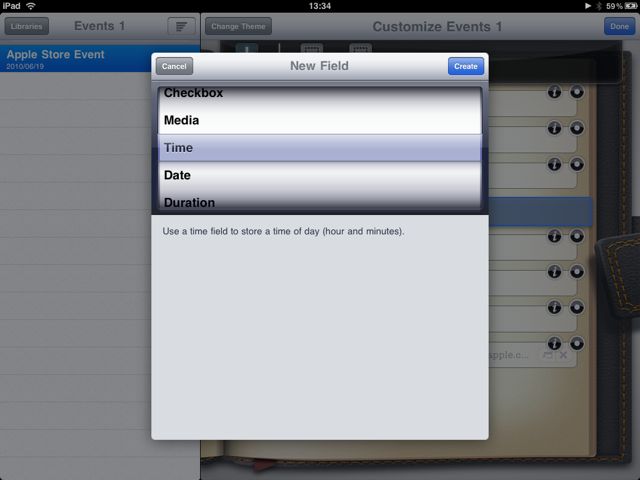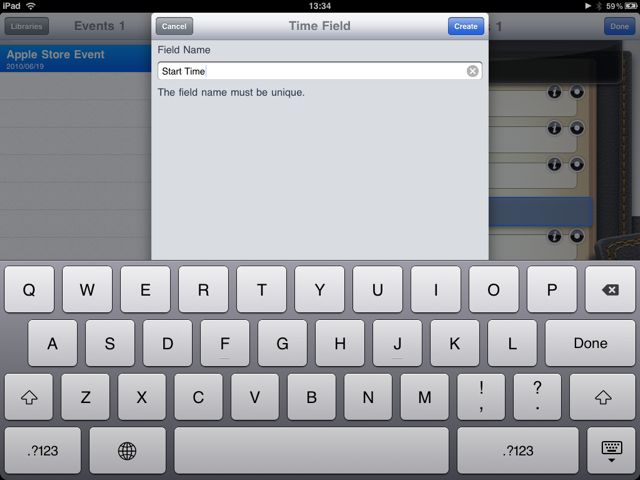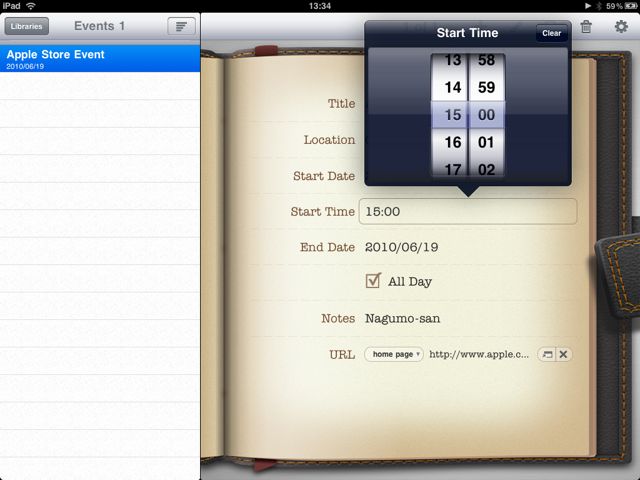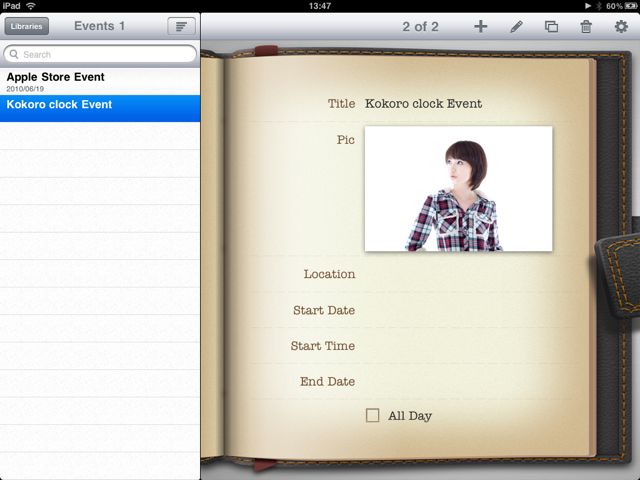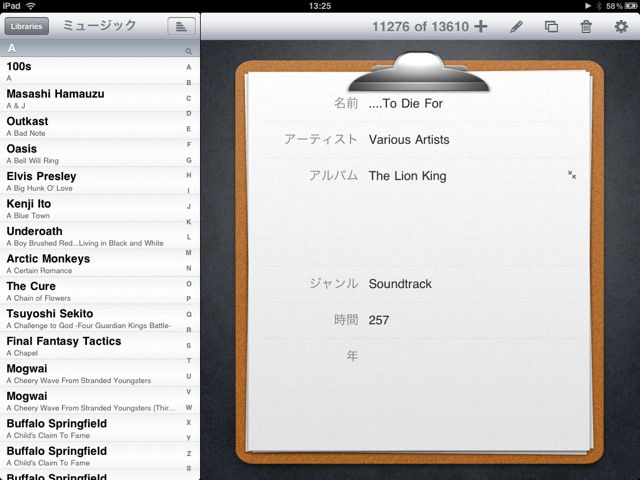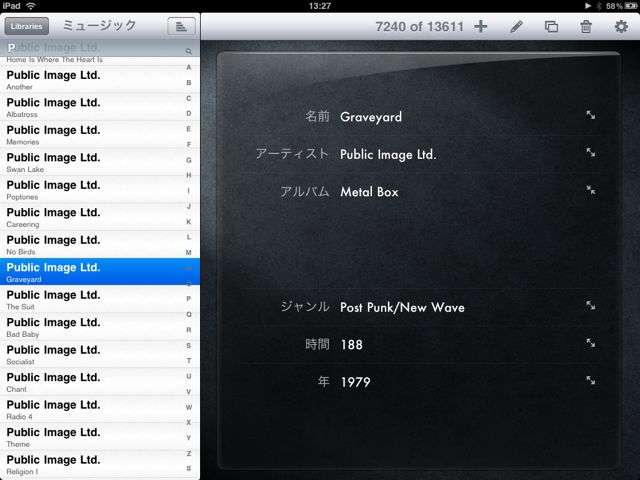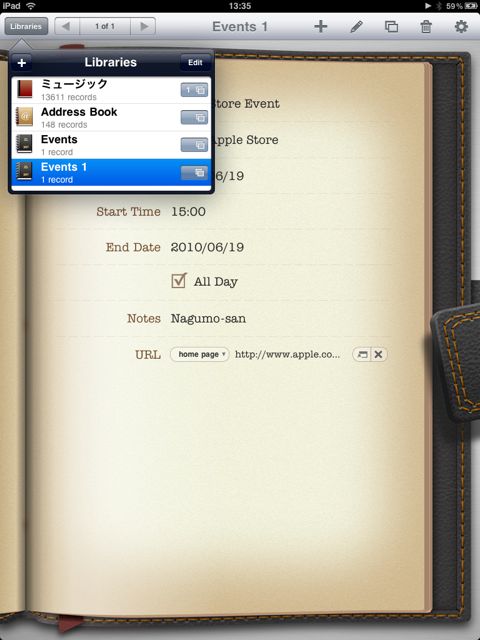あなたが日ごろ使っているデータベースは何ですか?『iPhoneのアドレス帳と、iTunes。でも実は、撮りためた写真と、映画リスト、あと収集したPDFを整理したい。』そんなあなたに、Bento for iPad。
Bento for iPadの3ポイント紹介
・アドレス帳やiTunesのように、何かの情報の整理をしたい時に便利
・iPad版になって、画面が広がり、データの入力が楽に
・このアプリを最大限活用するには、Bento 3 for Macがあると便利
このアプリは「パーソナルデータベース」アプリと呼ばれます。この単語、普段聞きなれないと思いますが、皆さまも日ごろからお世話になっているはずです。携帯電話の「アドレス帳」や、音楽管理ソフトの「iTunes」などです。
このBento for iPadというアプリは、(アドレス帳やiTunesのような)自分がほしいと思うデータベースを作って管理しちゃおう!!というアプリです。学生なら論文、コンサルタントなら収集したデータ、お父さんお母さんならお子様の写真などを整理できます。
気になりましたか?というわけで、早速ご紹介!!
*Bento 3 for Macとの同期方法を知りたい方はiPhone版Bentoの記事をご覧下さい
Bento for iPadを使ってみる
高級感のある起動画面ですね。早速「Start using Bento」、行ってみましょうか!
まず、私の音楽ファイルデータベースをBentoで操作してみます。画面左側にデータベースの各項目(曲)、画面右側にデータベースの詳細が表示されていますね。
さて、左上のボタンをタップして、画面左側の項目の表示設定を変更しましょう。左側、曲名と作成日時で並んでいますが、これをアーティスト名と曲名に変更してみましょう。すると・・・
こんな感じで左側の並びが変わります。次は画面上部、鉛筆アイコンをタップして、右側に表示している項目を変更しましょう。
画面上部に、「作曲者」「グループ」「サイズ」といった項目が並んでいます。これらの項目も表示するように設定することが可能です。追加したい項目を画面下部にドラッグアンドドロップでOKです。
Bento for iPadには「コレクション」という機能があります。これを利用すると、膨大なデータを「コレクション」で分類できるようになります。例えば、「Test Collection」というコレクションを作成して・・・
曲をどんどん「Test Collection」に登録していくと・・・
左側をご覧下さい。コレクションとしてTestCollectionに登録した4曲だけが表示されます。
もちろん、iPad上でデータを入力していくことは可能です。どんどん入力しましょう!!
なお、Macでもデータベースを作成でき、Bento for iPadとも同期できるようになるBento 3 for Macとの同期方法を知りたい方はiPhone版Bentoの記事をご覧下さい
新しいデータベースを作成する
次に、iPad上で新しいデータベースを作ってみましょう。まず、左上のボタンをタップして「+」をさらにタップすると、New Libraryが出現します。これは、Bentoにあらかじめ登録されているデータベース例です。ここから、作ってみたいデータベースに近いものを選んでみましょう。ここではEvents!
6月19日に行われる、アップルストアイベントを入力してみました。しかし、、、、これだと開始時間がわかりません。そこで、鉛筆アイコンをタップしましょう。
鉛筆アイコンをタップすると、画面上部に「+」と共に「New Field」と書いた項目が出現するので、それをデータベース上にドラッグアンドドロップ。
新しい項目の種類を選んで・・・
名前を付けて・・・
時間を入力!!これで自分の思い通りのイベントデータベースができたぞ!!
ちなみに写真も掲載可能。こころ氏
デザインは変更可能。
全部で3種類。
縦表示も可能!
データベースを広く表示!
以上です!
個人的にはかなりグッと来ました、このアプリ。画面の小さいiPhone版Bentoではかなり難しかった「自分データベースの作成」が出来そう。一方で、外出中の入力はiPhone版に任せればいいかな、と。
いずれにせよ、パーソナルデータベースアプリの最右翼、Bento for iPad!イイアプリでした。
- 販売会社URL:Bento サポートリソース | FileMaker カスタマ サポート
- 参考価格:600円
- 仕事効率化(Productivity)
- 執筆時のバージョン: 1.0